目录
(1)右键计算机—>属性—>高级系统设置—>环境变量,出现如图所示界面。
(3)修改系统变量 Path,追加%JAVA_HOME%\bin和%JAVA_HOME%\jre\bin
一、下载 JDK
下载地址:https://www.oracle.com/java/technologies/downloads/www.oracle.com/technetwork/java/javase/downloads/index.html
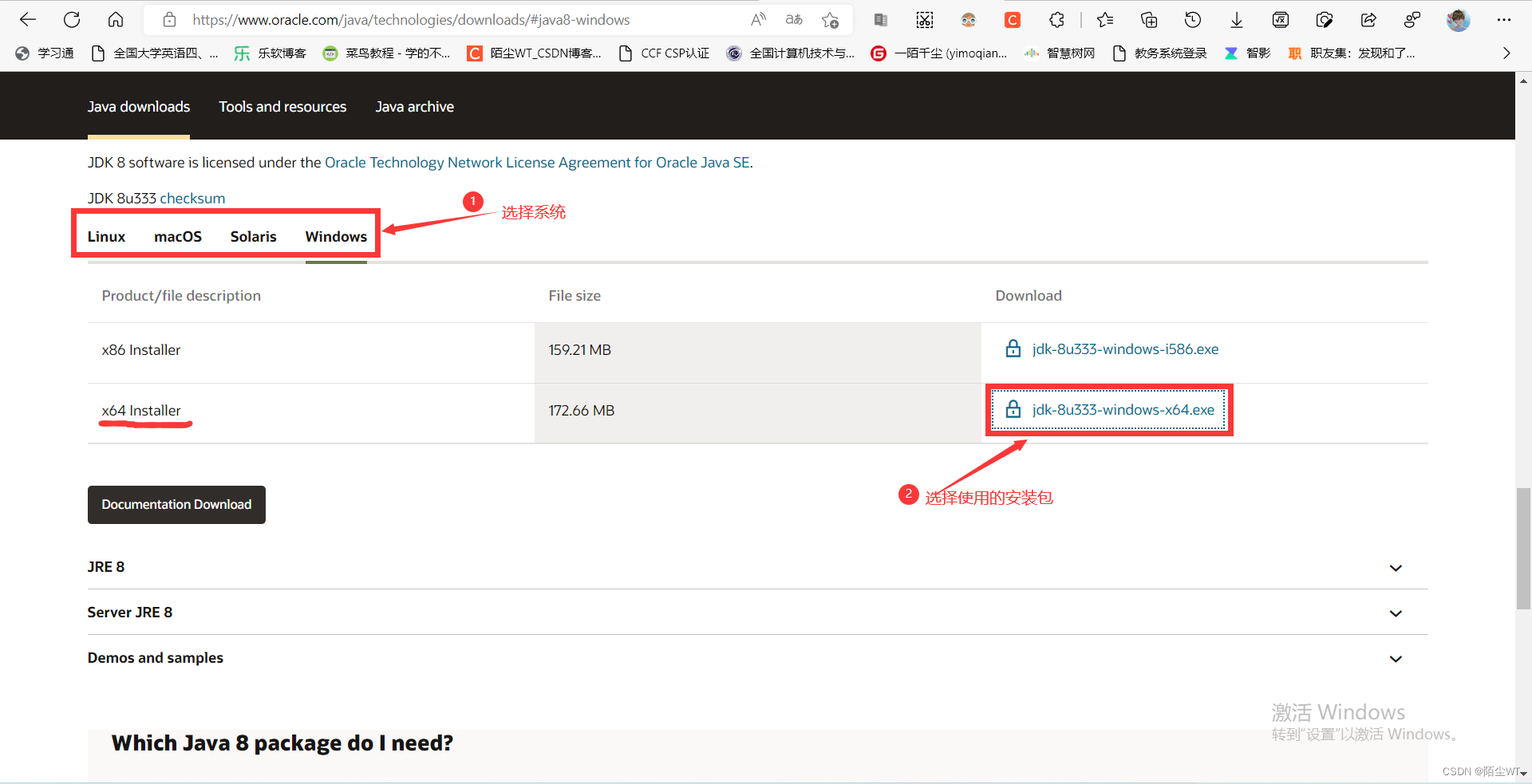
二、安装 JDK
安装过程和普通软件安装没什么区别,过程中会让你选择 JDK 安装目录,采用默认即可。
也就是说,统统点击“下一步”就能完成安装。
可以更改安装目录,一般建议使用默认路径即可。
三、配置 JDK
在 "系统变量" 中设置 2 项属性,JAVA_HOME、PATH(大小写无所谓),若已存在则点击"编辑",不存在则点击"新建"。
1.设置 Path 环境变量
(1)右键计算机—>属性—>高级系统设置—>环境变量,出现如图所示界面。

(2)单击新建按钮,新建 JAVA_HOME 变量
这里的变量值是你自己的JDK安装路径,每个人的路径不一样,点击浏览目录选择你的JDK安装目录即可。
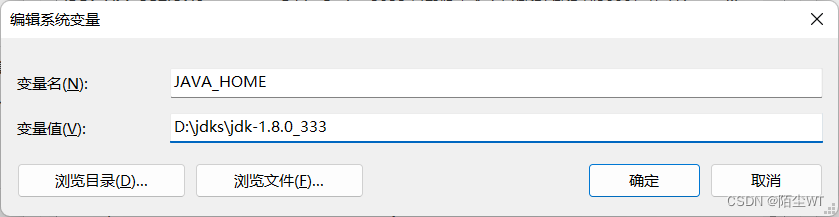
(3)修改系统变量 Path,追加%JAVA_HOME%\bin和%JAVA_HOME%\jre\bin
(注意:在 Windows10 中,Path 变量里是分条显示的,我们需要将
%JAVA_HOME%\bin和
%JAVA_HOME%\jre\bin分开添加,否则无法识别。
)
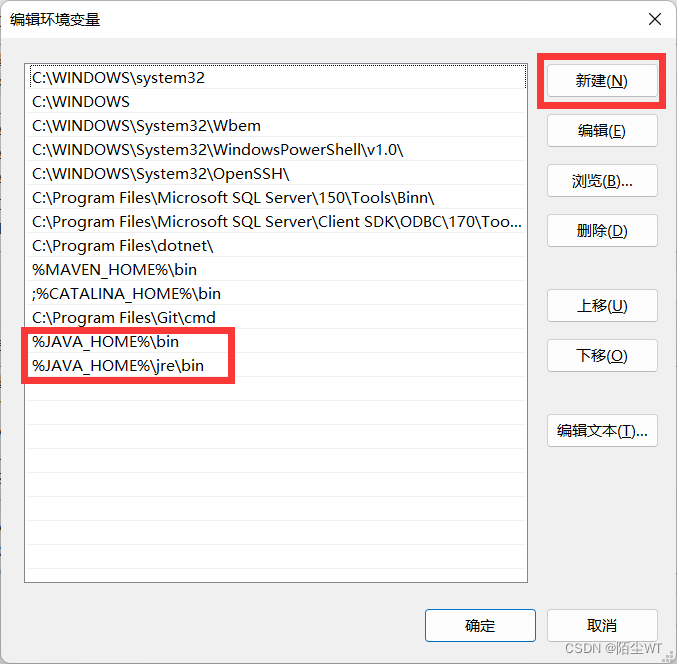
四、测试 JDK 安装成功
在cmd窗口中输 入命令java -version、java、javac,回车确认,输出相关信息则
说明 JDK 安装成功。






















 814
814











 被折叠的 条评论
为什么被折叠?
被折叠的 条评论
为什么被折叠?










